6.2.2 各种方式下的机床操作
1.手动方式
(1)手动返回程序起点 按下【程序回零】按钮 ,此时CRT显示器右下角显示“程序回零”。选择相应的移动轴,单击操作面板上的
,此时CRT显示器右下角显示“程序回零”。选择相应的移动轴,单击操作面板上的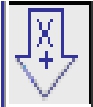 以及
以及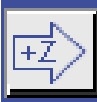 按钮,机床沿着程序起点方向移动。回到程序起点后,坐标轴停止移动,返回程序起点指示灯亮。
按钮,机床沿着程序起点方向移动。回到程序起点后,坐标轴停止移动,返回程序起点指示灯亮。
(2)手动连续进给 按下【手动方式】键 ,进入手动操作方式,这时CRT显示器右下角显示“手动方式”。按下手动轴向运动开关,点击操作面板上的
,进入手动操作方式,这时CRT显示器右下角显示“手动方式”。按下手动轴向运动开关,点击操作面板上的 按钮,机床向x轴正向移动,点击
按钮,机床向x轴正向移动,点击 ,机床向x轴负方向移动,同理,点击
,机床向x轴负方向移动,同理,点击 ,
, ,机床在z轴方向移动,可以根据加工零件的需要,点击适当的按钮,移动机床。
,机床在z轴方向移动,可以根据加工零件的需要,点击适当的按钮,移动机床。
按下【快速进给】键 时,进行“开→关→开….”切换,当为“开”时,位于面板上部指示灯亮,关时指示灯灭。选择开时,手动以快速速度进给(此按钮配合轴向运动开关使用)。
时,进行“开→关→开….”切换,当为“开”时,位于面板上部指示灯亮,关时指示灯灭。选择开时,手动以快速速度进给(此按钮配合轴向运动开关使用)。
(3)单步进给 按下【单步方式】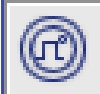 键,选择单步操作方式,这时CRT显示器右下角显示“单步方式”。选择适当的移动量:
键,选择单步操作方式,这时CRT显示器右下角显示“单步方式”。选择适当的移动量: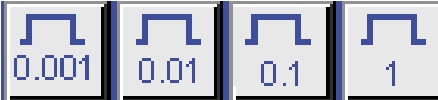 ,此时相应的屏幕左下角显示“手轮增量0.01”等,0.001表示进给增量为0.001mm,0.01表示进给增量为0.01mm,进给增量可在0.001~1mm之间切换。选择好适当的移动量后,点击操作面板上的按钮
,此时相应的屏幕左下角显示“手轮增量0.01”等,0.001表示进给增量为0.001mm,0.01表示进给增量为0.01mm,进给增量可在0.001~1mm之间切换。选择好适当的移动量后,点击操作面板上的按钮 一次,机床向x轴正向移动一个点动距离;点击
一次,机床向x轴正向移动一个点动距离;点击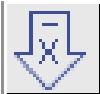 ,机床向x轴负向以点动方式移动;点击
,机床向x轴负向以点动方式移动;点击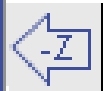 ,
, ,机床在z轴分别向正向和负向以点动方式移动。可以根据加工零件的需要,点击适当的按钮,移动机床。
,机床在z轴分别向正向和负向以点动方式移动。可以根据加工零件的需要,点击适当的按钮,移动机床。
(4)手轮进给 按下【单步方式】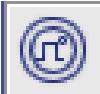 键,选择单步操作方式,这时CRT显示器右下角显示“单步方式”。选择适当的点动距离:
键,选择单步操作方式,这时CRT显示器右下角显示“单步方式”。选择适当的点动距离: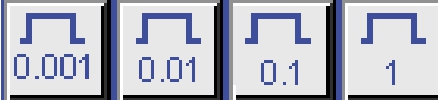 ,此时相应的屏幕左下角显示“手轮增量0.01”等,0.001表示进给增量为0.001mm,0.01表示进给增量为0.01mm,进给增量可在0.001~1mm之间切换。单击【手轮】按钮
,此时相应的屏幕左下角显示“手轮增量0.01”等,0.001表示进给增量为0.001mm,0.01表示进给增量为0.01mm,进给增量可在0.001~1mm之间切换。单击【手轮】按钮 ,操作面板将显示手轮轴
,操作面板将显示手轮轴 ,进入手轮方式下,随后选择轴转向按钮x方向
,进入手轮方式下,随后选择轴转向按钮x方向 或z方向
或z方向 ,在手轮
,在手轮 上按住鼠标左键,机床向所选方向轴的负方向运动,相应地按住鼠标右键,机床向正方向运动(鼠标左键配合左转,右键配合右转)。
上按住鼠标左键,机床向所选方向轴的负方向运动,相应地按住鼠标右键,机床向正方向运动(鼠标左键配合左转,右键配合右转)。
(5)手动辅助机能操作 手动换刀: 手动/手轮/单步方式下,按下此键,刀架旋转换下一把刀。冷却液开关:
手动/手轮/单步方式下,按下此键,刀架旋转换下一把刀。冷却液开关: 手动/手轮/单步方式下,按下此键,进行“开→关→开…”切换。润滑开关:
手动/手轮/单步方式下,按下此键,进行“开→关→开…”切换。润滑开关: 手动/手轮/单步方式下,按下此键,进行“开→关→开…”切换。主轴正转:
手动/手轮/单步方式下,按下此键,进行“开→关→开…”切换。主轴正转: 手动/手轮/单步方式下,按下此键,主轴正向转动起动。主轴反转:
手动/手轮/单步方式下,按下此键,主轴正向转动起动。主轴反转: 手动/手轮/单步方式下,按下此键,主轴反向转动启动。主轴停止:
手动/手轮/单步方式下,按下此键,主轴反向转动启动。主轴停止: 手动/手轮/单步方式下,按下此键,主轴停止转动。
手动/手轮/单步方式下,按下此键,主轴停止转动。
主轴倍率增加、减少: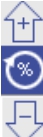 按一次增加键,主轴倍率从当前倍率以下面的顺序增加一档。50%→60%→70%→80%→90%→100%→110%→120%。按一次减少键,主轴倍率从当前倍率以下面的顺序递减一档,120%→110%→100%→90%→80%→70%→60%→50%。
按一次增加键,主轴倍率从当前倍率以下面的顺序增加一档。50%→60%→70%→80%→90%→100%→110%→120%。按一次减少键,主轴倍率从当前倍率以下面的顺序递减一档,120%→110%→100%→90%→80%→70%→60%→50%。
注意:相应倍率变化在CRT显示器左下角显示。
快速进给倍率增加、减少: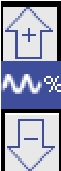 按一次增加键,主轴倍率从当前倍率以下面的顺序增加一档,0%→25%→50%→75%→100%。按一次减少键,主轴倍率从当前倍率以下面的顺序递减一档,100%→75%→50%→25%→0%。
按一次增加键,主轴倍率从当前倍率以下面的顺序增加一档,0%→25%→50%→75%→100%。按一次减少键,主轴倍率从当前倍率以下面的顺序递减一档,100%→75%→50%→25%→0%。
进给速度倍率增加、减少:在自动运行中,对进给倍率进行倍率调节。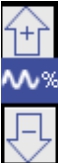 按一次增加键,主轴倍率从当前倍率以下面的顺序增加一档。0%→10%→20%→30%→40%→50%…→150%。按一次减少键,主轴倍率从当前倍率以下面的顺序递减一档。150%→140%→130%→120%→110%…→0%。
按一次增加键,主轴倍率从当前倍率以下面的顺序增加一档。0%→10%→20%→30%→40%→50%…→150%。按一次减少键,主轴倍率从当前倍率以下面的顺序递减一档。150%→140%→130%→120%→110%…→0%。
2.自动方式
(1)自动/单段方式的启动 检查机床是否回零,若未回零,则先将机床回零,导入数控程序或自行编写一段程序。点击面板上的【自动运行】方式按钮 ,进入自动加工方式,点击【循环启动】按钮
,进入自动加工方式,点击【循环启动】按钮 ,程序开始执行。
,程序开始执行。
当点击操作面板上的【单程序段】按钮后 ,指示灯变亮
,指示灯变亮 ,系统以单段程序方式执行,即点击一次【循环启动】
,系统以单段程序方式执行,即点击一次【循环启动】 按钮执行一个程序段,如果再按循环启动按钮,则执行下个程序段后,停止。
按钮执行一个程序段,如果再按循环启动按钮,则执行下个程序段后,停止。
(2)自动运行停止 数控程序在运行过程中可根据需要停止和重新运行数控程序在运行时,按【进给保持】键 ,程序停止执行;在点击【循环启动】键
,程序停止执行;在点击【循环启动】键 ,程序从暂停位置开始执行。
,程序从暂停位置开始执行。
数控程序在运行时,按下【紧急停止】按钮 ,数控程序中断运行,继续运行时,先要将【紧急停止】按钮松开,再按【循环启动】按钮
,数控程序中断运行,继续运行时,先要将【紧急停止】按钮松开,再按【循环启动】按钮 ,余下的数控程序从中断行开始作为一个独立的程序执行。
,余下的数控程序从中断行开始作为一个独立的程序执行。
(3)检查运行轨迹 NC程序导入后,可检查程序的运行轨迹是否正确。点击操作面板上的自动运行按钮 ,转入自动加工模式,点击键盘上的【程序PRG】按钮,进入程序编辑窗口,通过检索的方法调出需要的程序,然后点击【设置SET】按钮,进入检查运行轨迹模式,点击操作面板上的【循环启动】按钮
,转入自动加工模式,点击键盘上的【程序PRG】按钮,进入程序编辑窗口,通过检索的方法调出需要的程序,然后点击【设置SET】按钮,进入检查运行轨迹模式,点击操作面板上的【循环启动】按钮 ,即可观察数控程序的运行轨迹,此时可通过“视图”菜单中的动态旋转、动态缩放、动态平移灯方式对三维运行轨迹进行全方位的观察。
,即可观察数控程序的运行轨迹,此时可通过“视图”菜单中的动态旋转、动态缩放、动态平移灯方式对三维运行轨迹进行全方位的观察。
3.MDI方式(录入方式)
单击【录入方式】按钮 。单击
。单击 键,进入程序编辑窗口,按【翻页】键
键,进入程序编辑窗口,按【翻页】键 ,选择在左上方显示“程序段值”的画面。点击【循环起动】按钮
,选择在左上方显示“程序段值”的画面。点击【循环起动】按钮 ,则开始执行所输入的程序。
,则开始执行所输入的程序。
4.空运行方式
当按下空运转按钮 ,且其指示灯
,且其指示灯 亮时,表示程序处于空运行状态,此时不论程序中如何指定,系统将以指定的速度运行。
亮时,表示程序处于空运行状态,此时不论程序中如何指定,系统将以指定的速度运行。
5.数控程序处理
(1)新建数控程序 按下【编辑方式】键 ,进入编辑操作方式,这时CRT显示器右下角显示“编辑方式”。单击操作键盘上的
,进入编辑操作方式,这时CRT显示器右下角显示“编辑方式”。单击操作键盘上的 按钮,进入程序编辑窗口,输入地址O,然后输入程序号,按EOB键,则自动产生了一个O××××的程序。
按钮,进入程序编辑窗口,输入地址O,然后输入程序号,按EOB键,则自动产生了一个O××××的程序。
(2)字的插入、修改、删除 新建程序之后,则可以通过MDI键盘输入加工程序,此时可以利用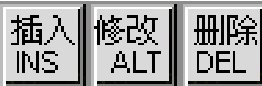 分别进行插入、修改及删除操作。
分别进行插入、修改及删除操作。
(3)程序号检索 当存储器存入多段程序时,可以通过检索的方法调出需要的程序,对其进行编辑。检索过程如下:单击编辑方式键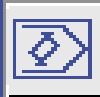 ,进入编辑操作方式,然后点击
,进入编辑操作方式,然后点击 按钮,进入到程序编辑窗口,输入要检索的程序名,然后按向下键
按钮,进入到程序编辑窗口,输入要检索的程序名,然后按向下键 ,此时在CRT显示屏上将显示检索出的程序。
,此时在CRT显示屏上将显示检索出的程序。
(4)程序的删除 删除指定程序。按下 按钮,并点击
按钮,并点击 ,进入到编辑界面,此时输入要删除的程序名,例如“O1111”,并按
,进入到编辑界面,此时输入要删除的程序名,例如“O1111”,并按 键,则对应的程序将被删除。
键,则对应的程序将被删除。
删除全部程序:按下 按钮,并点击
按钮,并点击 ,进入到编辑界面,输入“0−9999”,并按
,进入到编辑界面,输入“0−9999”,并按 键,则可将所有的程序从存储器中被删除。
键,则可将所有的程序从存储器中被删除。
(5)程序的导入、导出 将存储中的程序输出至文件,点击操作面板上的【编辑方式】按钮 ,进入编辑模式,输入要导出的程序名称,按
,进入编辑模式,输入要导出的程序名称,按 键,然后在弹出的对话框输入要保存的文件名称,此时系统将把该程序输出至一个NC文件。
键,然后在弹出的对话框输入要保存的文件名称,此时系统将把该程序输出至一个NC文件。
将磁盘中存储的程序文件输入至数控系统:点击操作面板上的【编辑方式】按钮 ,进入编辑模式,然后选择“机床”菜单下的“DNC传送…”,此时弹出“选择文件”对话框,选择所要导入的程序文件,然后在程序编辑窗口中输入一个新程序号,按【输入IN】键,这样就把指定的NC程序文件导入了数控系统中。
,进入编辑模式,然后选择“机床”菜单下的“DNC传送…”,此时弹出“选择文件”对话框,选择所要导入的程序文件,然后在程序编辑窗口中输入一个新程序号,按【输入IN】键,这样就把指定的NC程序文件导入了数控系统中。
(6)数据显示 程序存储器使用量的显示:选择非编辑方式,按【程序】按钮,点击【翻页】键直到出现目录界面。
已存程序数:已存入的程序数(包括子程序)。
剩余:尚可存入的程序数。
已用存储量:存入的程序占用的存储容量(用字符数显示)。
剩余:还可以使用的程序存储容量。
程序目录表:依次显示存入程序的程序号。
当前位置的显示:按 键,然后通过【翻页】按钮
键,然后通过【翻页】按钮 ,可以显示以下画面,机床坐标系的绝对、相对坐标系的位置、综合位置等。
,可以显示以下画面,机床坐标系的绝对、相对坐标系的位置、综合位置等。
免责声明:以上内容源自网络,版权归原作者所有,如有侵犯您的原创版权请告知,我们将尽快删除相关内容。














